「p圖表」工作會建立一個樣本中不合格 (瑕疵) 項目的比例圖表,可用以判斷程序是否符合統計控制。
例如,假設有一家電子公司生產了 500 批的電路,並使用p圖表監控不合格的電路比例。檢查分成三十個批次,每個批次中的失敗都會納入計數。不合格的數量會儲存在 SAS 資料集中,用以建立p圖表。p圖表中每個點各代表特定子群組中不合格項目的比例。例如,假設第一批電路的不合格數量為 5,則用以繪製第一批圖表的值為 5/500 = 0.01。若所有點皆落在管制界限內 (依預設為 3 Sigma),則可推斷製程受到統計管制。
資料說明:
我們創建一個名為電池的SAS數據集,其中包含每批次鹼性電池未能驗收測試的數量。電池在每批測試的數量不同,但大約是150。其中變數nFailed為電池失敗的次數,lot是該批次檢驗電池的生產序號,Sampsize為樣本大小。
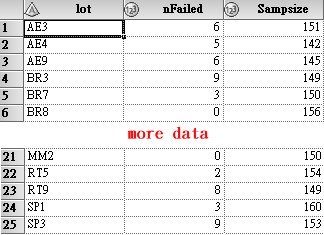
在工作的快捷選單中選擇分析->管制圖->p圖表
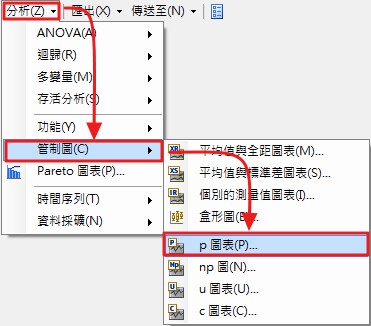
於左側的選單中選擇資料,將要指派的變數(A)中的lot變數,拖曳至右側工作角色(T)中的子群組識別碼欄;接著將要指派的變數(A)中的nFailed拖曳至右側工作角色(T)中的不合格的比例欄;再接著將要指派的變數(A)中的Sampsize拖曳至右側工作角色(T)中的子群組樣本大小欄,按一下執行。
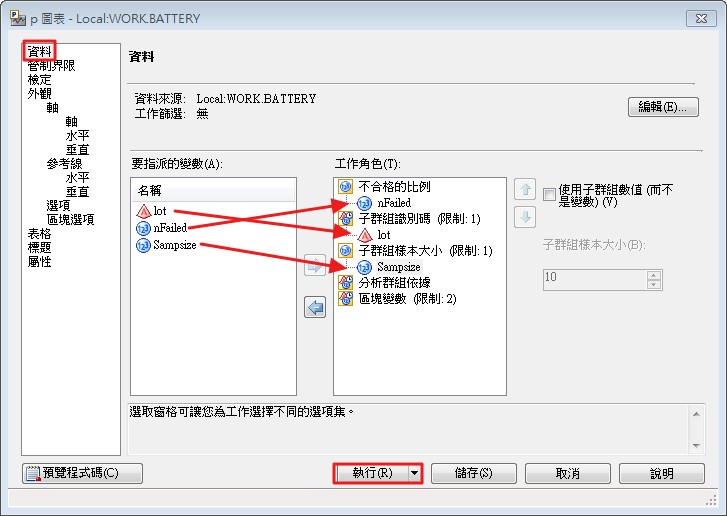
下圖就會顯示p圖表,我們會發現管制圖上界因為樣本大小不同的關係,管制界線也會跟著不同,在實務上,我們通常會取相同樣本大小,避免造成在不同批次的管制圖界線變動。
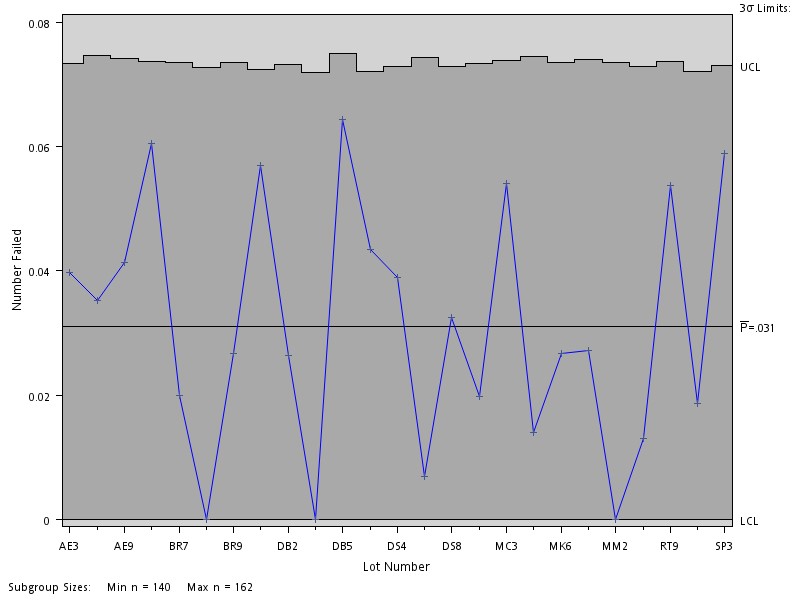
在資料說明中,我們有提到樣本大小約150,故我們可以設定樣本大小的數量,藉此固定管制界線。
回SAS EG的處理流程圖,在p圖表的圖示上點選滑鼠右鍵後,選擇修改「p圖表」。
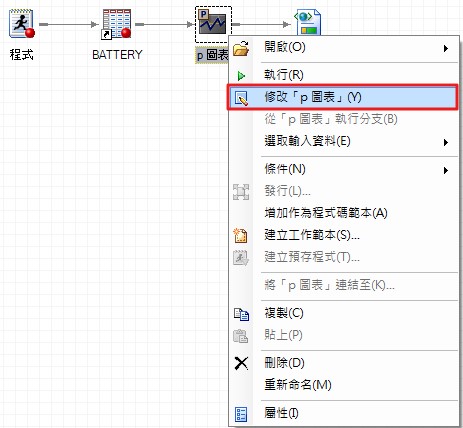
於左側的選單中選擇資料,將右側工作角色(T)中的子群組樣本大小欄內的Sampsize,拖曳回要指派的變數(A)後,再點選一下右側工作角色(T)中的子群組樣本大小欄,選取右側的使用子群組數值並給定子群組樣本大小為150後,按一下執行。
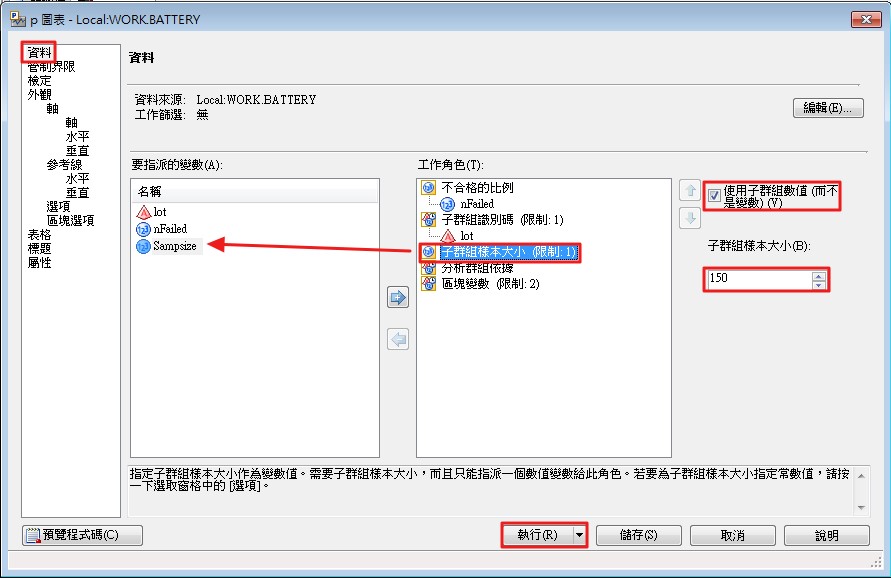
下圖為相同樣本數的p圖表,此時管制界線是固定的,比較容易分析。
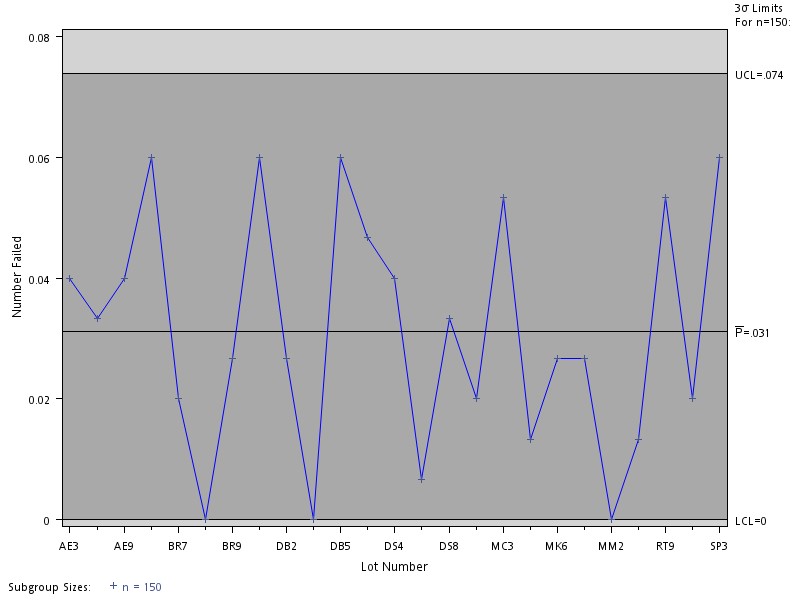
Tags
